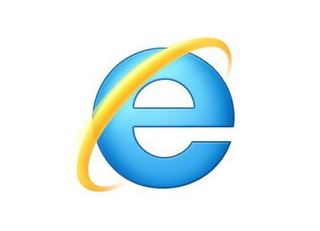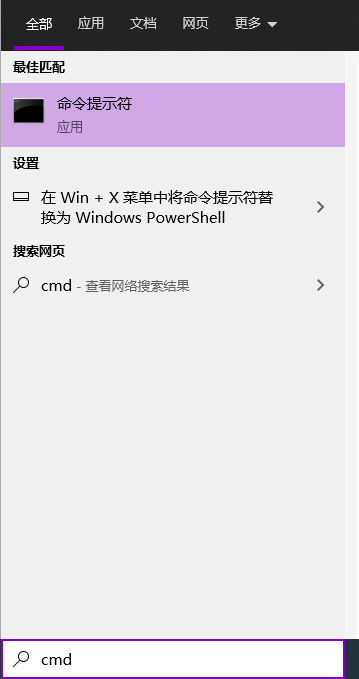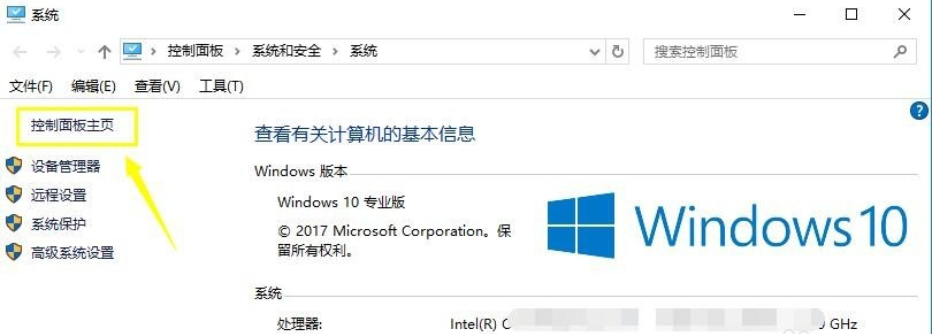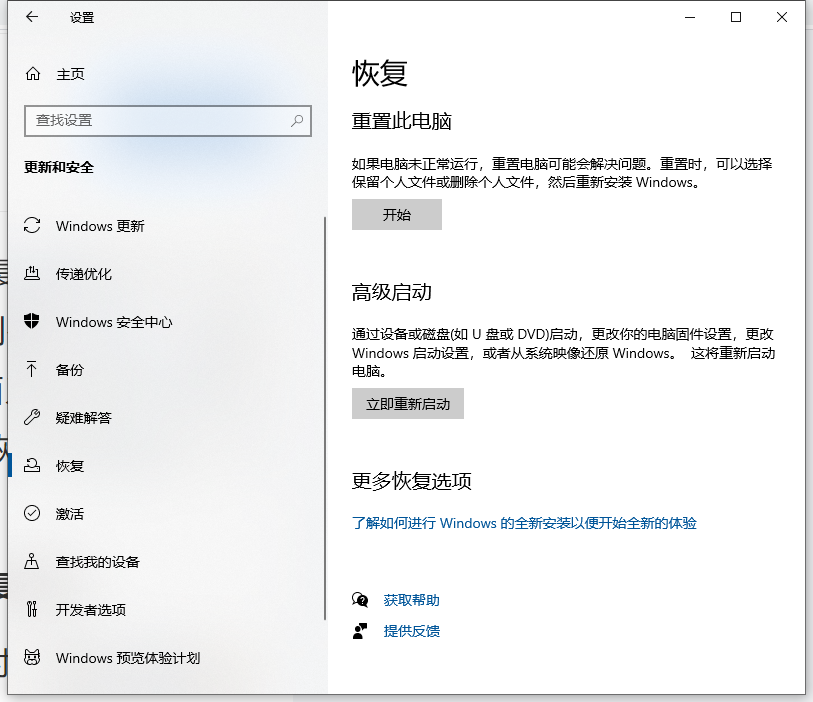win10 Cortana没反应是怎么回事?win10小娜没反应的解决方法
- 编辑:飞飞系统
- 时间:2020-09-14
win10 Cortana没反应是怎么回事?Cortana中文名称小娜,是微软发布的全球第一款个人智能助理,能够帮助用户更好的使用win10系统。有一些用户在使用win10系统的过程中,发现点击Cortana没有任何反应,无法正常使用其相关功能。针对这种情况飞飞系统小编今天给大家分享一下win10小娜没反应的解决方法,有需要的朋友赶紧来看看吧!
1、使用“Win+R”组合键打开运行窗口,在窗口中输入“services.msc”并点击“确定”按钮打开服务窗口。

2、此时会弹出服务窗口,在窗口右侧的服务列表中找到“Network List Service”服务,使用鼠标右键单击该服务,在弹出的右键菜单中选择“属性”。
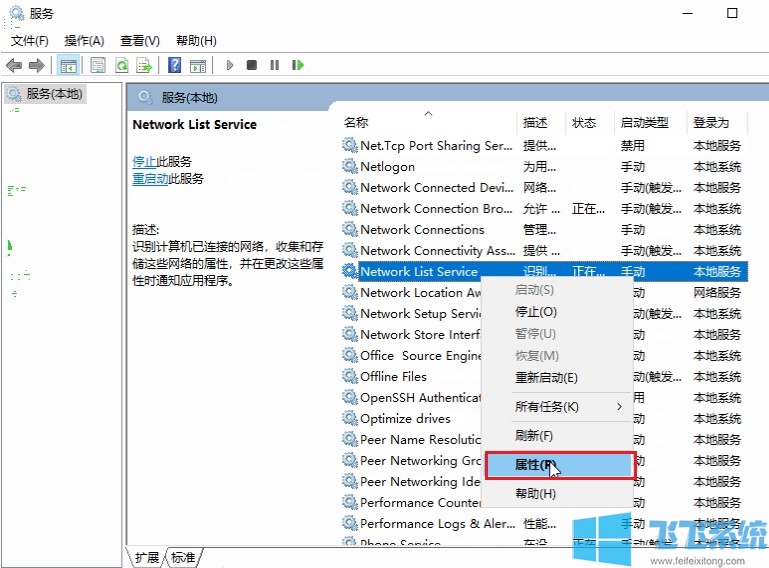
3、此时会弹出如下图所示的服务属性窗口,在窗口中将“启动类型”修改为“自动”,然后点击“启动”按钮将其启动,最后点击“确定”保存修改就可以了。
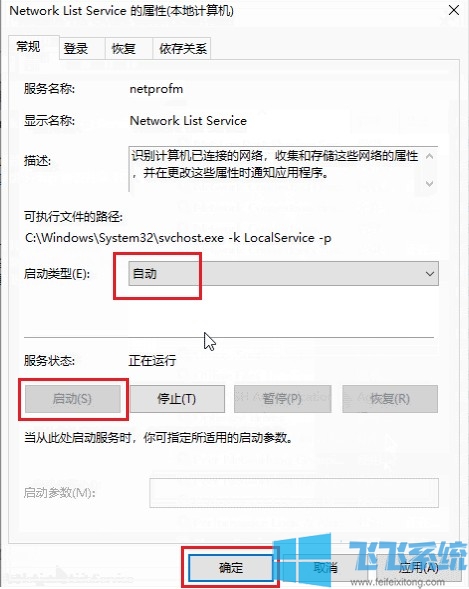
4、这时候应用商店和Cortana就可以正常打开,如果还是不行,可以先尝试重启一下电脑再进行尝试。
以上就是关于win10 Cortana没反应是怎么回事的全部内容,更多win10系统实用教程,欢迎大家收藏关注飞飞系统哦。
win10 Cortana没反应是怎么回事
1、使用“Win+R”组合键打开运行窗口,在窗口中输入“services.msc”并点击“确定”按钮打开服务窗口。

2、此时会弹出服务窗口,在窗口右侧的服务列表中找到“Network List Service”服务,使用鼠标右键单击该服务,在弹出的右键菜单中选择“属性”。
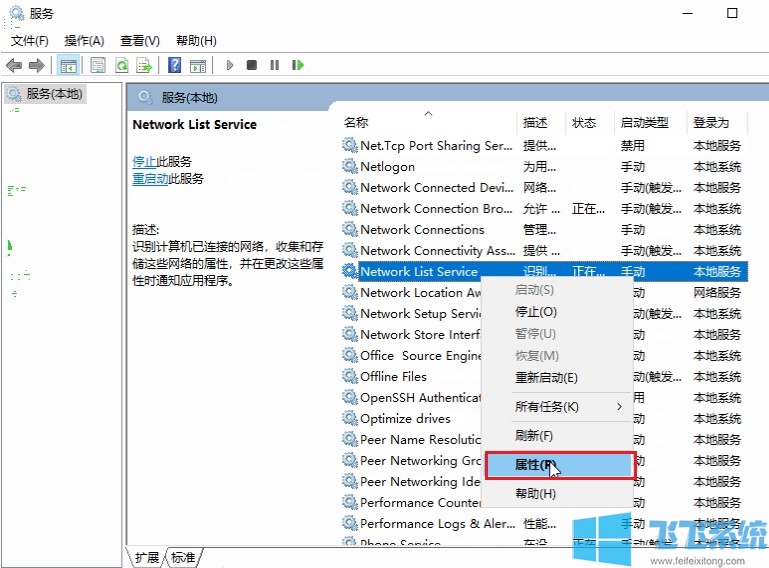
3、此时会弹出如下图所示的服务属性窗口,在窗口中将“启动类型”修改为“自动”,然后点击“启动”按钮将其启动,最后点击“确定”保存修改就可以了。
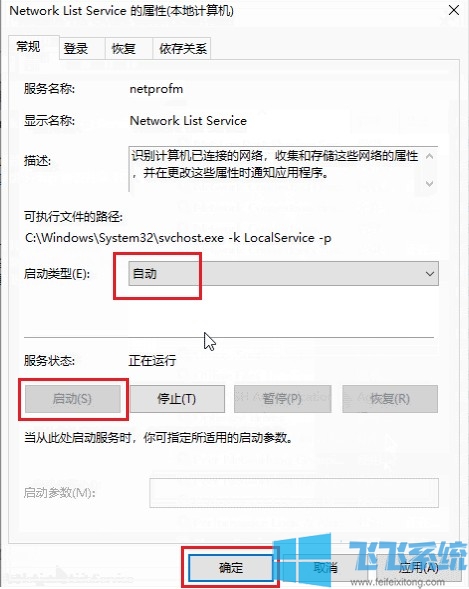
4、这时候应用商店和Cortana就可以正常打开,如果还是不行,可以先尝试重启一下电脑再进行尝试。
以上就是关于win10 Cortana没反应是怎么回事的全部内容,更多win10系统实用教程,欢迎大家收藏关注飞飞系统哦。